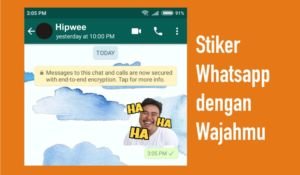ADVERTISEMENTS
4. Bergabung ke meeting Zoom bisa dilakukan dengan beberapa cara
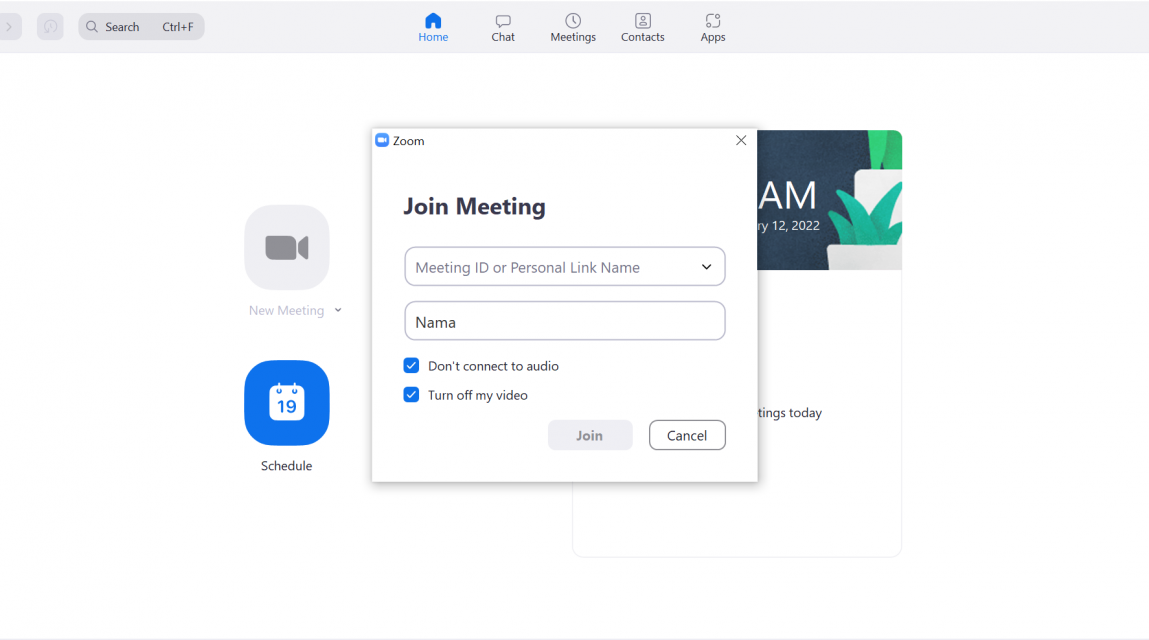
Cara join meeting zoom | Credit: Tangkapan Layar Zoom
Untuk bergabung dalam pertemuan di Zoom, kamu bisa melakukan beberapa cara. Cara menggunakan aplikasi Zoom di HP sebagai peserta bisa dengan klik link undangan yang dibagikan oleh penyelenggara. Selain itu, kamu juga bisa masuk dengan klik tombol ‘join meeting‘ dengan memasukkan Meeting ID dan password Zoom. Setelah bergabung, lakukan aktivasi suara perangkat dengan mengatur microphone atau speaker. Kamu juga bisa mengatur aktivasi kamera dan mengatur virtual background.
ADVERTISEMENTS
5. Kalau harus menjadwalkan meeting, caranya dengan melengkapi data
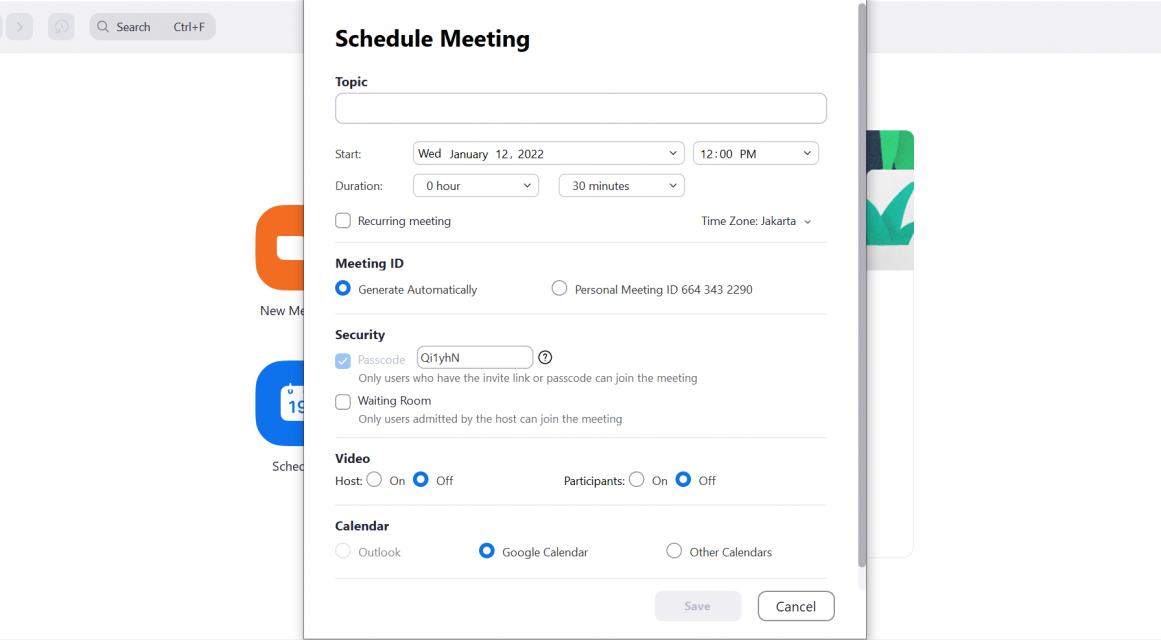
Cara membuat meeting terjadwal | Credit: Tangkapan Layar Zoom
Biasanya, kita kebingungan saat diminta untuk membuat meeting terjadwal. Berbeda dengan join meeting atau start meeting, meeting terjadwal atau schedule meeting bisa kamu gunakan untuk menjadwalkan pertemuan yang akan datang.
Cara pertama, login ke dalam akun Zoom dan klik schedule meeting. Isi setiap data yang dibutuhkan sesuai dengan detail meeting yang kamu inginkan, lalu klik tombol ‘save’. Cara menggunakan schedule meeting aplikasi Zoom ini bisa berguna untuk menjadwalkan belajar rutin atau untuk interviu.
ADVERTISEMENTS
6. Jangan lupa manfaatkan fitur-fitur Zoom, mulai dari chat, polling, dan Q & A
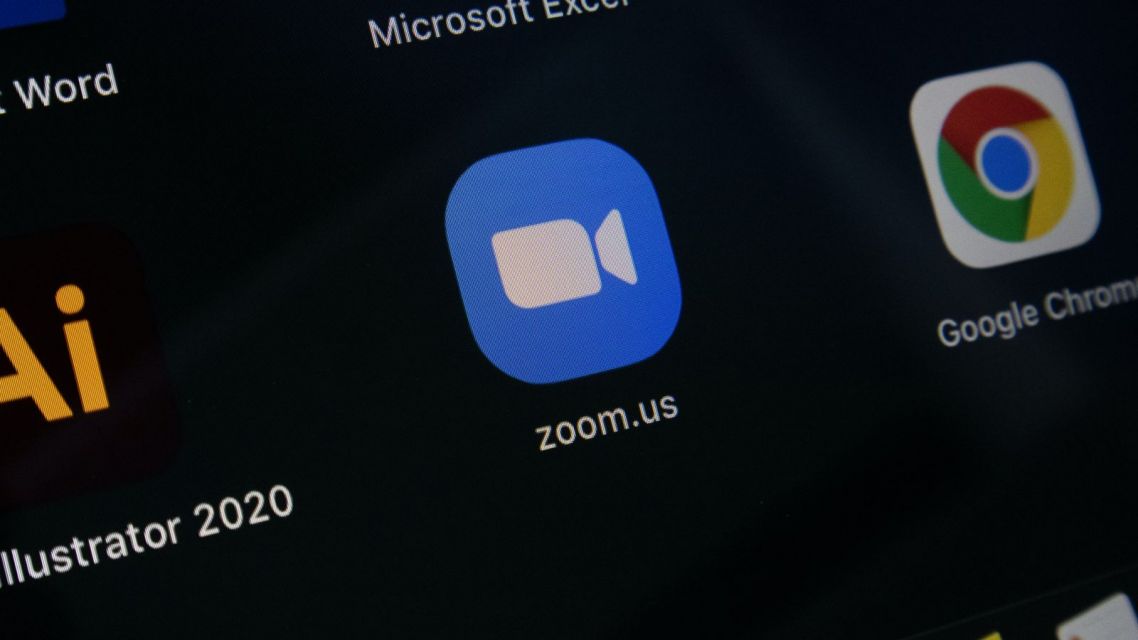
Fitur-fitur Zoom | Photo by iyus sugiharto on Unsplash
Cara menggunakan Zoom supaya lebih optimal bisa dengan memanfaatkan fasilitas dan fitur di dalamnya. Ada beberapa fitur mendasar yang perlu kamu ketahui saat menggunakan Zoom. Tiga fitur utama adalah fitur question and answer (Q&A), polling, dan chat. Fitur Q&A memberikan kesempatan untuk peserta meeting menjawab secara langsung pertanyaan dari pembicara.
Sementara itu, kalau sebelumnya kita harus ke laman lain untuk melakukan polling, sekarang Zoom sudah memperkaya fiturnya dengan menghadirkan polling Zoom. Untuk fitur chat, semua peserta bisa secara mudah berinteraksi secara umum atau privat dengan peserta lainnya. Cara ini bisa mempermudah siswa menggunakan aplikasi Zoom meeting untuk pembelajaran online.
Itu dia langkah-langkah untuk menggunakan aplikasi Zoom meeting yang bisa kamu ikuti. Semoga membantu, ya!